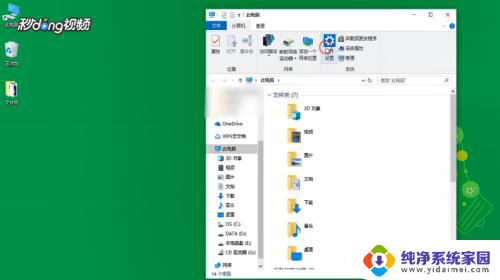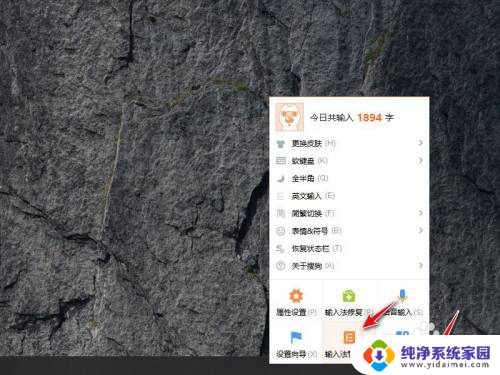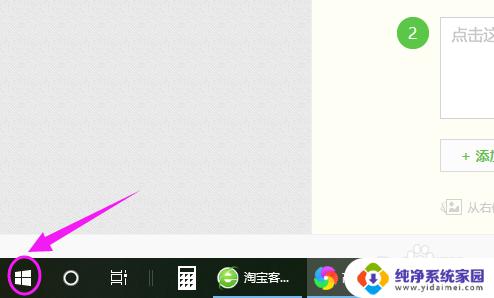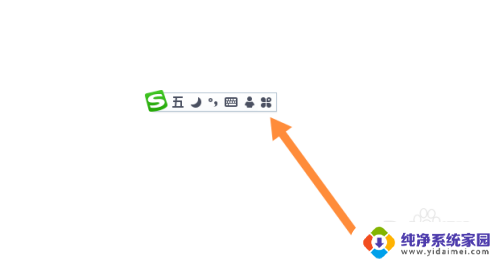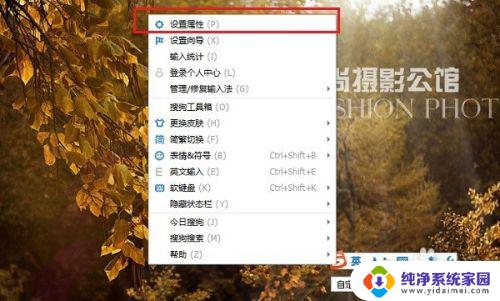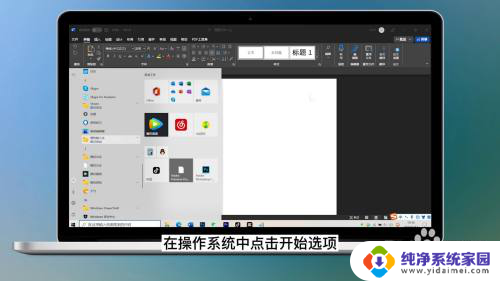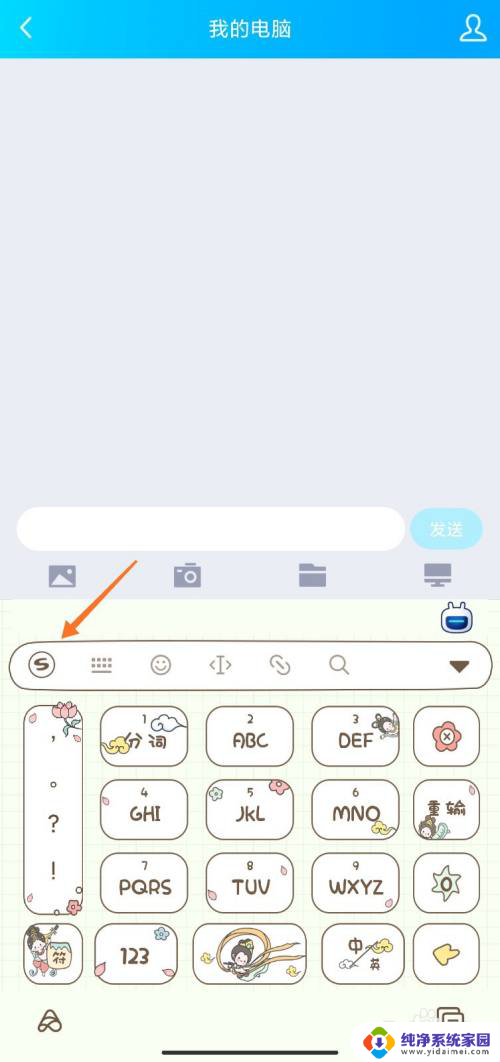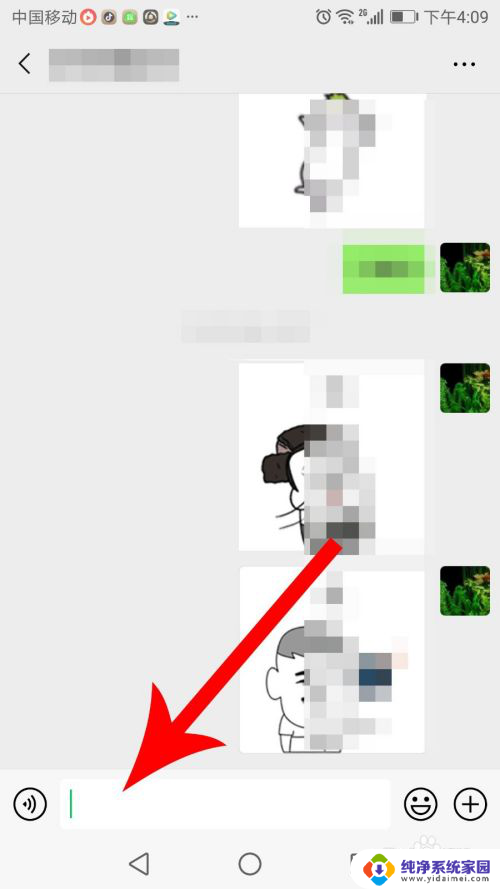电脑上的搜狗输入法怎么设置 电脑默认输入法如何设置为搜狗输入法
更新时间:2024-02-25 16:56:21作者:jiang
电脑上的搜狗输入法是一款功能强大且使用方便的输入法软件,对于习惯使用搜狗输入法的用户来说,将其设置为电脑的默认输入法是很有必要的。如何设置电脑的默认输入法为搜狗输入法呢?在这篇文章中我们将为您详细介绍如何进行设置,让您在使用电脑时能够更加便捷地使用搜狗输入法。
具体步骤:
1方法一,双击打开我的电脑,点击“设置”按钮。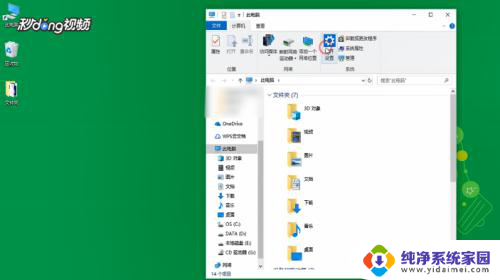 2在弹出的界面中,选择“时间和语言”选项,再点击左侧的“区域和语言”选项。
2在弹出的界面中,选择“时间和语言”选项,再点击左侧的“区域和语言”选项。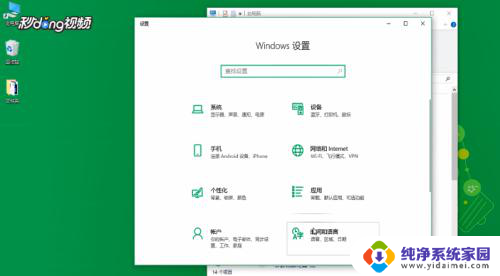 3找到并进入高级键盘设置。
3找到并进入高级键盘设置。 4在替代默认输入法中,选择搜狗输入法即可。
4在替代默认输入法中,选择搜狗输入法即可。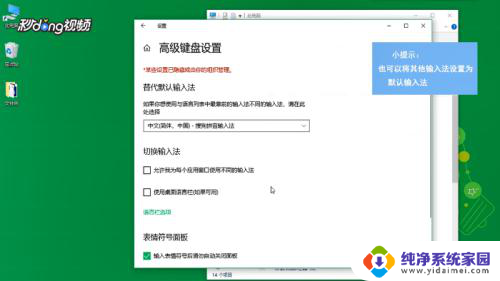 5方法二,单击右下角输入法图标。选择语言首选项,下拉页面找到并进入高级键盘设置,在替代默认输入法中选择搜狗输入法。
5方法二,单击右下角输入法图标。选择语言首选项,下拉页面找到并进入高级键盘设置,在替代默认输入法中选择搜狗输入法。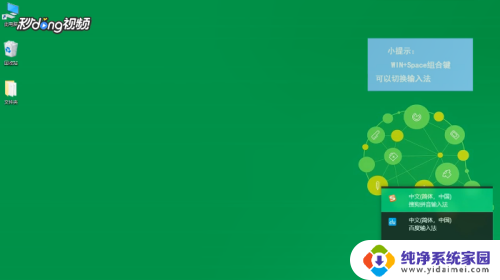
以上就是关于电脑上的搜狗输入法如何设置的全部内容,如果你遇到了相同的情况,你可以按照以上方法来解决。